
Clé d'argent est un programme totalement gratuit qui nous permettra de crypter des fichiers et des dossiers facilement et rapidement, afin de les partager sans que l'utilisateur cible n'ait besoin d'installer ce même programme sur son ordinateur. Grâce à ce cryptage des données, nous pouvons envoyer en toute sécurité nos informations les plus importantes via email ou tout type de communication, qu'elle soit sécurisée ou non, car le paquet chiffré l'est. Aujourd'hui, dans cet article, nous allons parler en détail du programme Silver Key et pourquoi c'est un outil hautement recommandé pour partager rapidement des fichiers cryptés.
Main features
Ce programme nous permettra de créer un paquet de données avec des fichiers et des dossiers à l'intérieur, ce paquet peut être envoyé sur Internet par des méthodes non sécurisées, car le destinataire devra entrer un mot de passe privé pour pouvoir décrypter tous les fichiers. Un aspect qui a retenu notre attention est qu'il permet l'auto-extraction sans avoir à installer le programme sur l'ordinateur de destination, seul l'utilisateur qui crée le conteneur crypté pour mettre des fichiers et des dossiers devra avoir ce programme installé, sinon, il est pas nécessaire d'installer Silver Key sur chaque ordinateur.
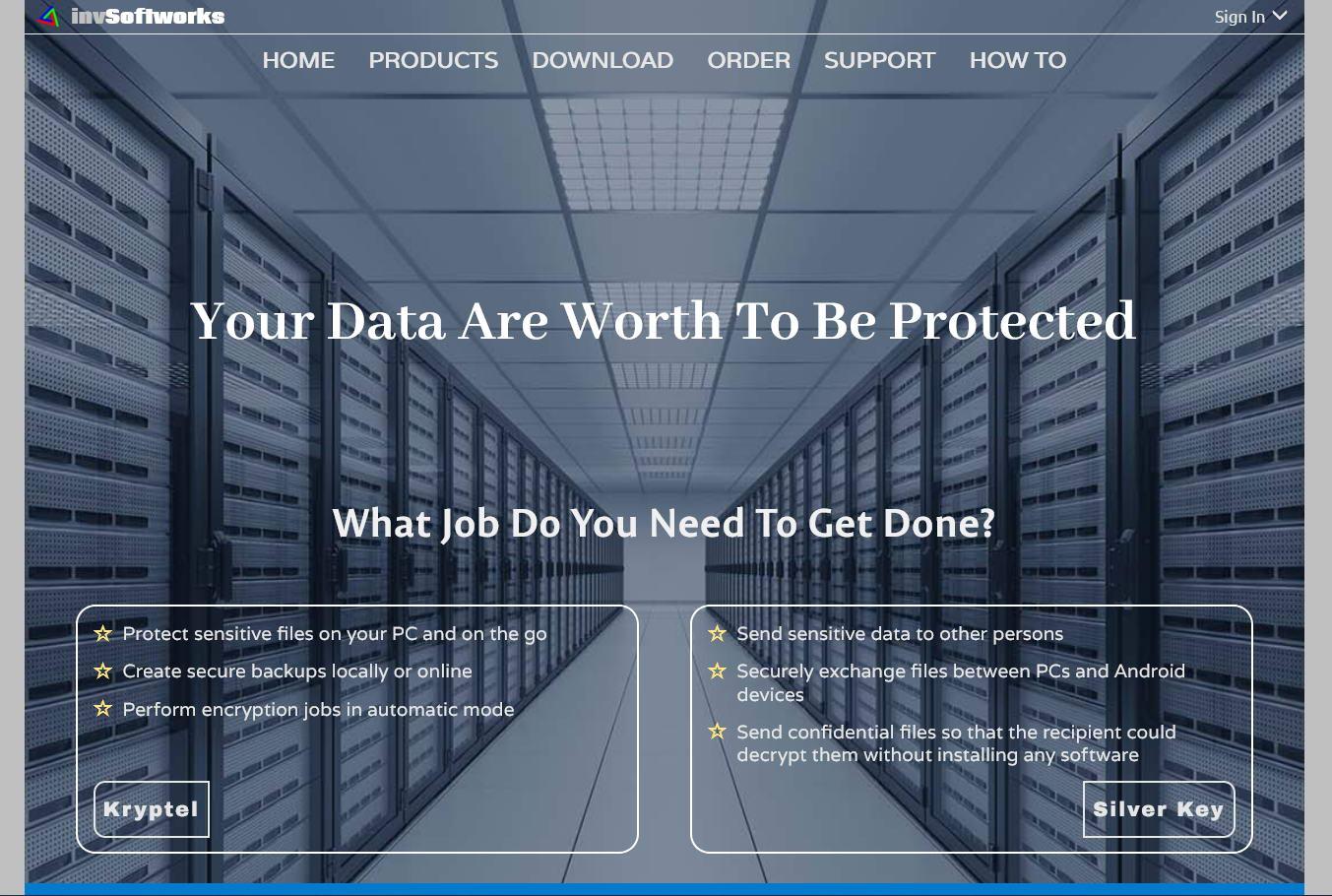
Ce programme vous permet de créer un «tracé» chiffré à partir du Windows menu contextuel, ou en utilisant directement l'assistant de création du programme, qui est vraiment intuitif. En cliquant sur «Créer un colis et télécharger» nous pouvons créer ce conteneur crypté pour l'envoyer plus tard par email, le télécharger sur Dropbox, Google Drive ou n'importe où. Ce programme prend en charge les services de stockage en nuage tels que Google Drive, Microsoft onedrive et aussi Dropbox, en outre, nous pouvons utiliser le glisser-déposer pour crypter et charger des données de manière transparente. Silver Key est également disponible en tant qu'application pour Android systèmes d'exploitation. Une autre caractéristique intéressante est l'incorporation d'un gestionnaire de mots de passe sécurisé, par conséquent, nous pouvons l'utiliser pour garder toutes nos clés sous clé.
Le cryptage des données utilisé par ce programme est AES dans sa version de clé de 256 bits, utilisant le moteur de cryptage CryptoAPI.De plus, ce cryptage est celui par défaut que le programme utilisera toujours, pour fournir la meilleure sécurité par défaut. Un autre aspect avancé est que Silver Key dispose d'une interface de ligne de commande qui peut fonctionner dans le cadre de notre script qui automatise certaines actions, idéale pour ne pas nécessiter d'intervention de l'utilisateur pour crypter et décrypter les informations.
Ce programme Silver Key est similaire à Kryptel, mais ce n'est pas le même, ce programme est spécifiquement conçu pour partager les conteneurs cryptés avec d'autres personnes et faciliter l'extraction des fichiers et des dossiers qu'il contient. Sur le site officiel du programme, nous trouverons une petite comparaison entre les deux logiciels, Kryptel et Silver Key, où nous pouvons avoir la réponse aux questions les plus courantes sur leurs différences.
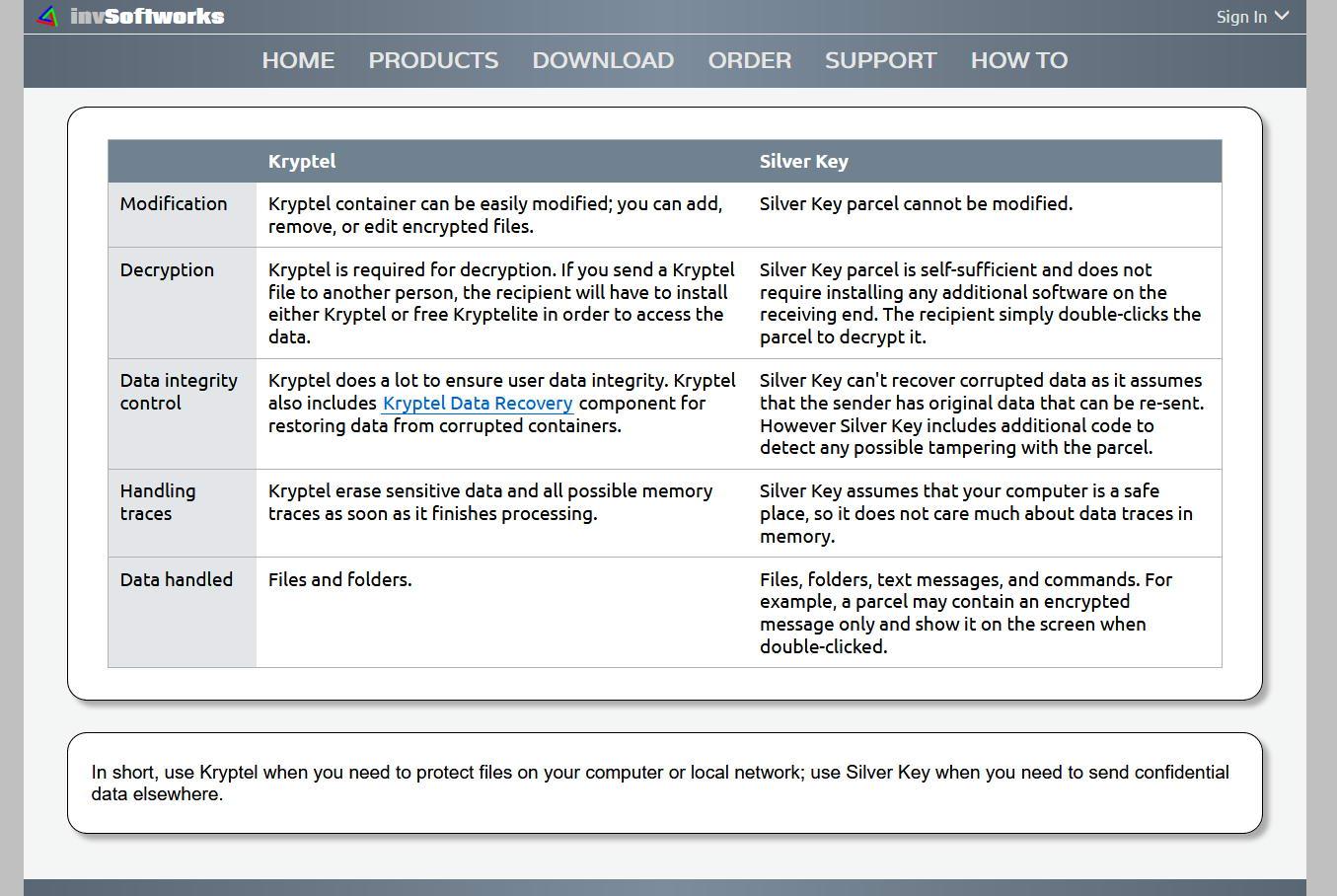
Une fois que nous avons vu les principales fonctionnalités de ce programme, nous allons le télécharger, l'installer et tester toutes ses options de configuration.
Téléchargement, installation et mise en service
La première chose que nous devrons faire est télécharger le programme Silver Key à partir de son site officiel, nous aurons des versions d'essai et également des versions entièrement gratuites, à la fois du programme Kryptel et de Silver Key. Nous allons télécharger le Édition gratuite Silver Key normale version, bien que nous puissions également utiliser la version portable qui est indiquée comme Clé USB Silver Key Free Edition .
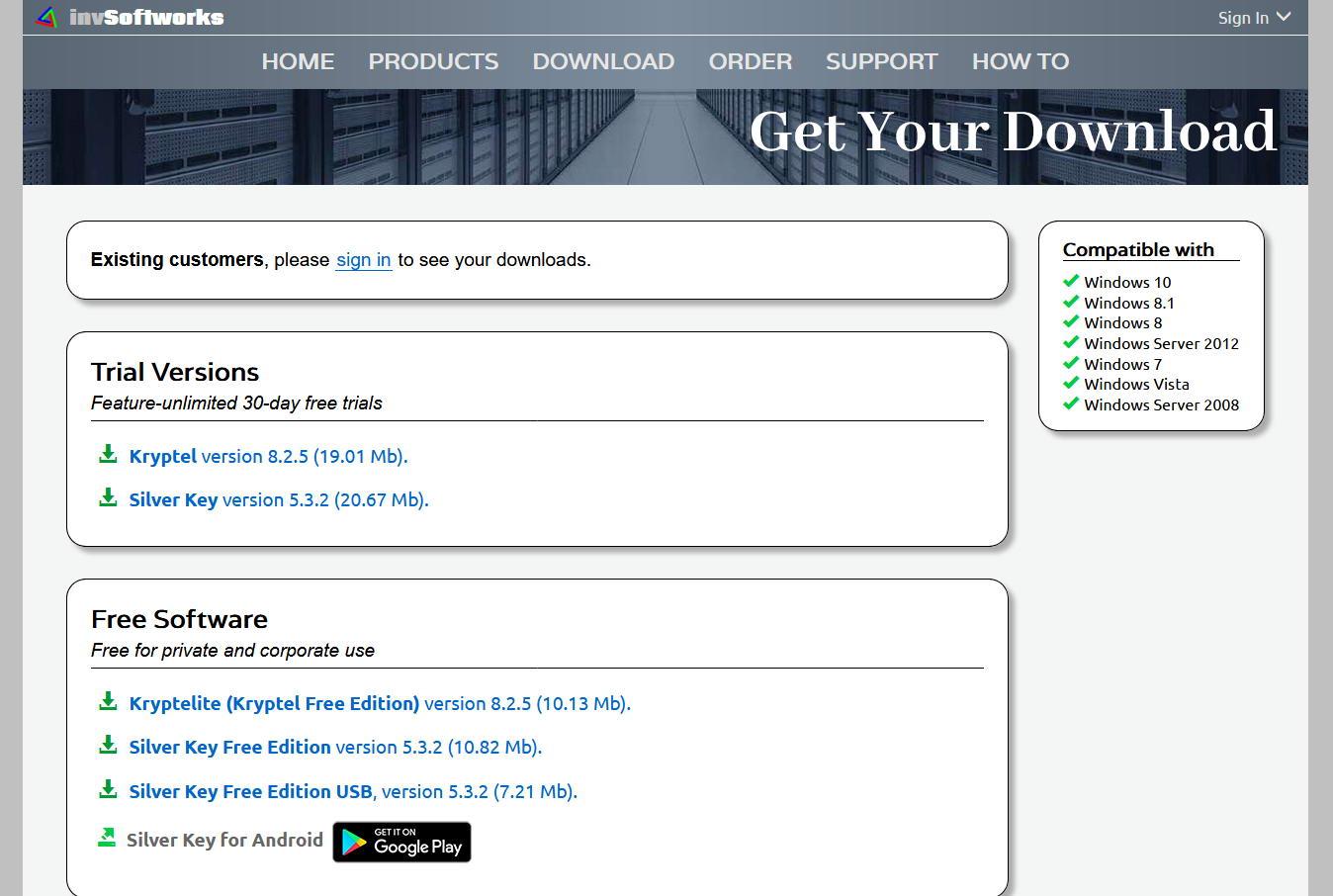
Une fois que nous l'avons téléchargé, nous devrons exécuter le programme d'installation qui nous guidera à travers les différentes options de configuration de l'installateur. Comme dans presque tous les installateurs pour Windows, il faudra simplement cliquer sur «Suivant» pour installer correctement ce logiciel qui ne présente aucune complication.
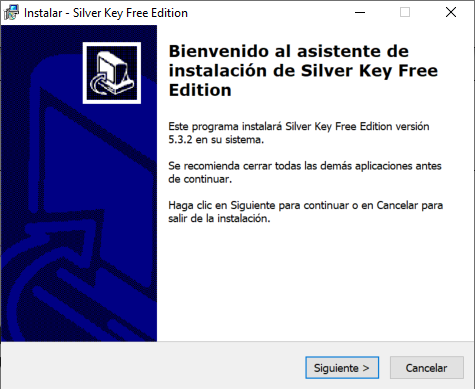
Une fois installé, il ouvrira automatiquement un petit tutoriel d'exploitation Silver Key que nous avons sur son site officiel, et il lancera également le programme Silver Key lui-même pour commencer à créer un conteneur crypté.
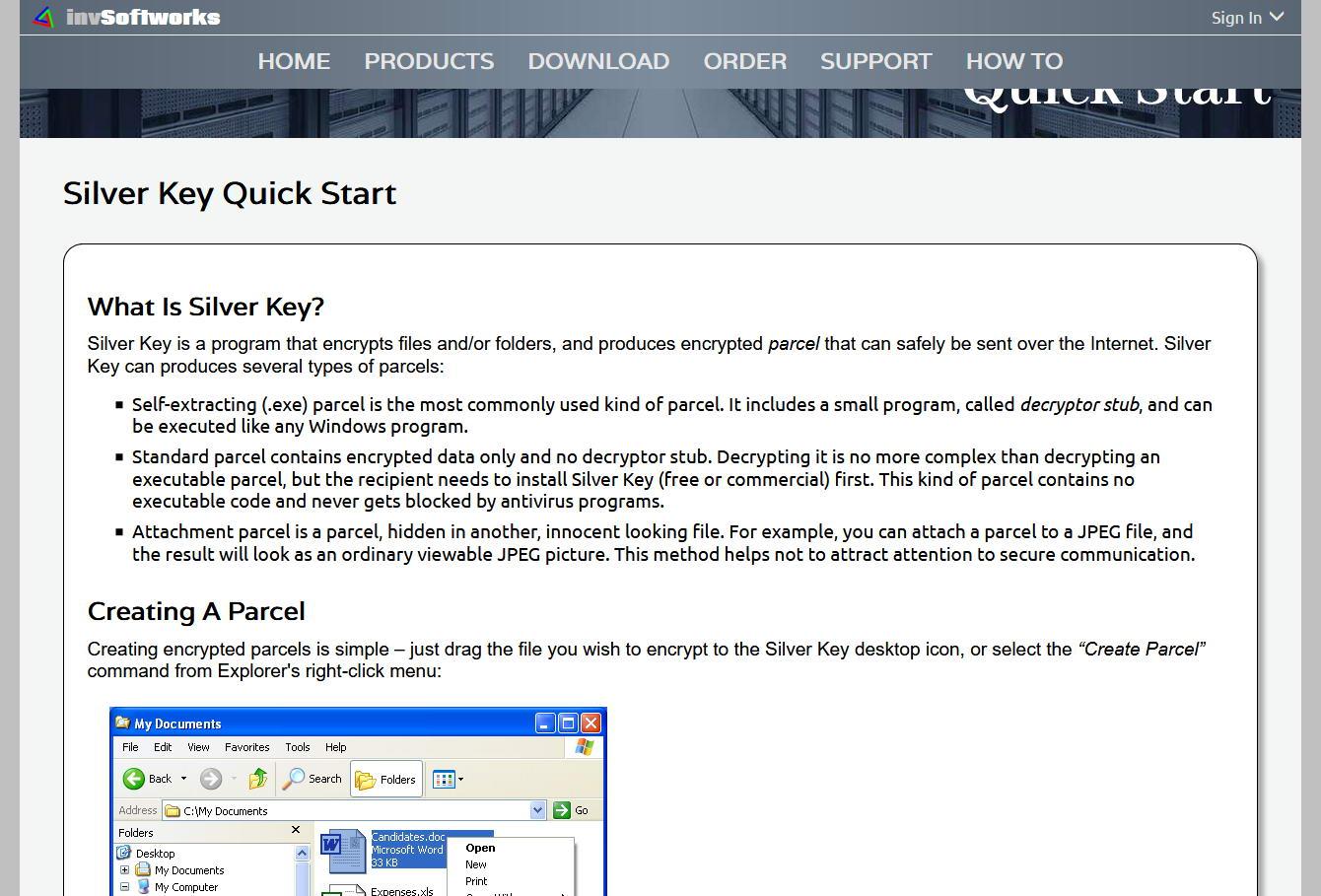
Une fois que nous l'avons installé correctement, nous allons l'exécuter et voir toutes ses possibilités.
Comment Silver Key fonctionne pour crypter les fichiers
Le fonctionnement du programme Silver Key est très simple, nous aurons un assistant de configuration pour crypter ou crypter de nouveaux fichiers et dossiers. Nous aurons également d'autres options supplémentaires, mais elles sont pour les versions payantes de ce programme. Concernant les options de décryptage, nous aurons la possibilité de décrypter le contenu du conteneur sur notre PC, de l'analyser pour savoir si tout se trouve à l'intérieur du conteneur ou si un fichier est manquant, et nous pourrons même vérifier l'intégrité du conteneur pour savoir si nous l'avons reçu correctement ou non.
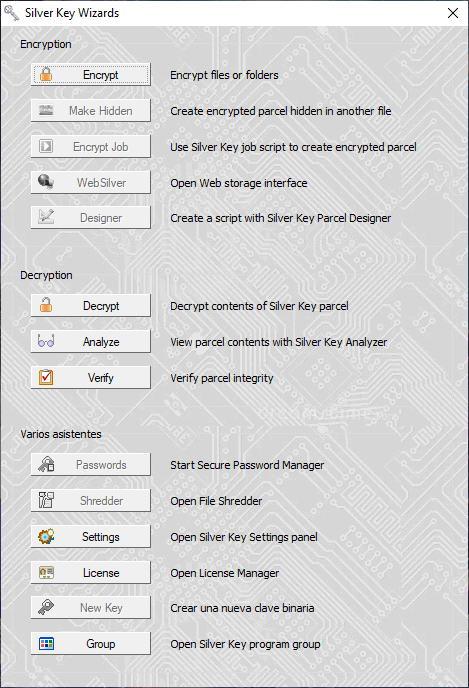
Pour créer un conteneur crypté c'est aussi simple que de cliquer sur «Crypter» et une nouvelle fenêtre apparaîtra avec un petit assistant de configuration, il va falloir sélectionner les fichiers ou dossiers à crypter, et cliquer sur «Suivant» pour continuer avec cet assistant de configuration.
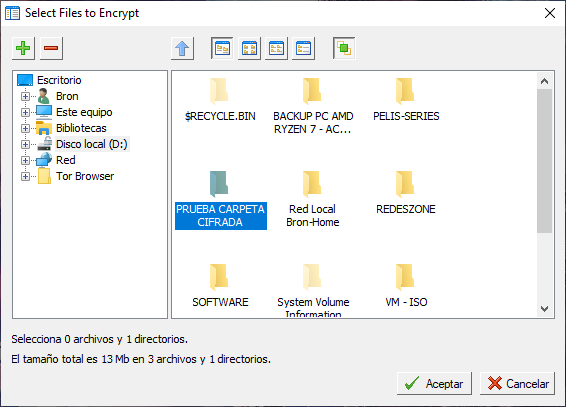
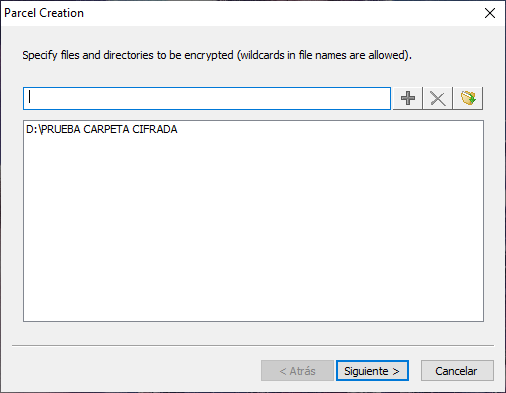
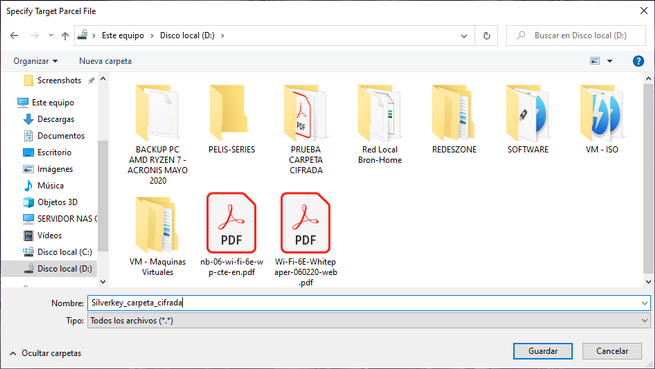
Lors de la création du conteneur crypté, nous devrons lui donner un chemin et également un nom.De plus, nous pouvons créer un conteneur à décryptage automatique afin que tout soit beaucoup plus facile lorsque le destinataire le reçoit par courrier électronique ou par la méthode d'expédition que vous utilisez. Dans ce conteneur, nous aurons la possibilité d'ajouter une description qui sera publique, ainsi qu'un message qui sera privé (il nous sera montré après la saisie du mot de passe de décryptage). Enfin, nous pourrons effectuer une suppression sécurisée des fichiers et dossiers que nous allons introduire dans le conteneur crypté, grâce à cette fonctionnalité, nous n'aurons pas à supprimer en toute sécurité toutes les informations, mais le programme le fera directement. Cette option de suppression sécurisée est facultative, nous pouvons conserver les fichiers originaux sur notre PC sans problème.
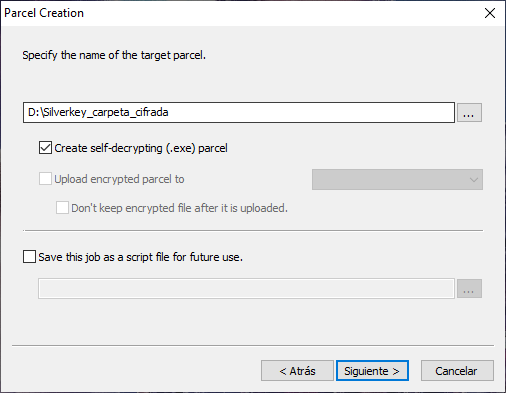
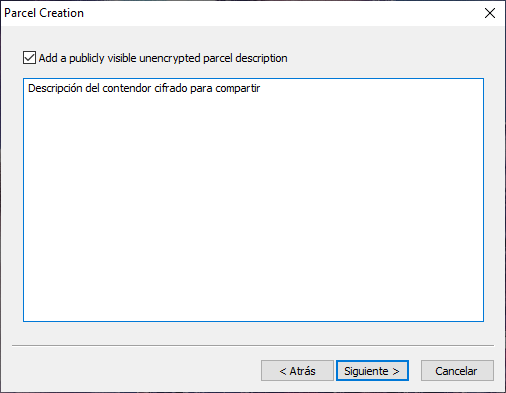
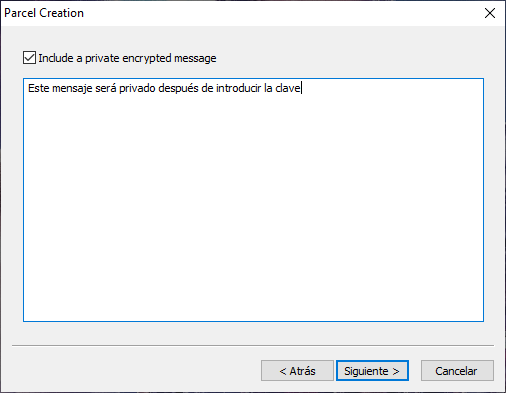
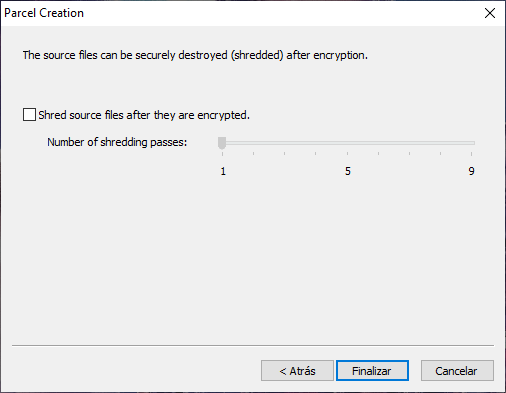
Une fois toutes les options choisies, nous devrons entrer le mot de passe de cryptage, qui sera le même que la clé de décryptage, car il utilise un cryptage AES-256 symétrique.
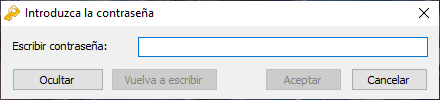
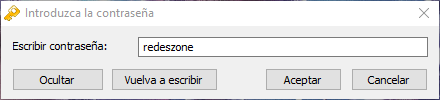
Il nous dira comment nous voulons gérer l'introduction du mot de passe en cas de devoir le saisir plus d'une fois.
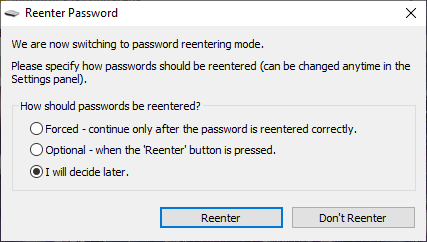
Une fois cela fait, nous pouvons voir le conteneur chiffré où nous l'avons configuré, et avec le nom que nous avons configuré.
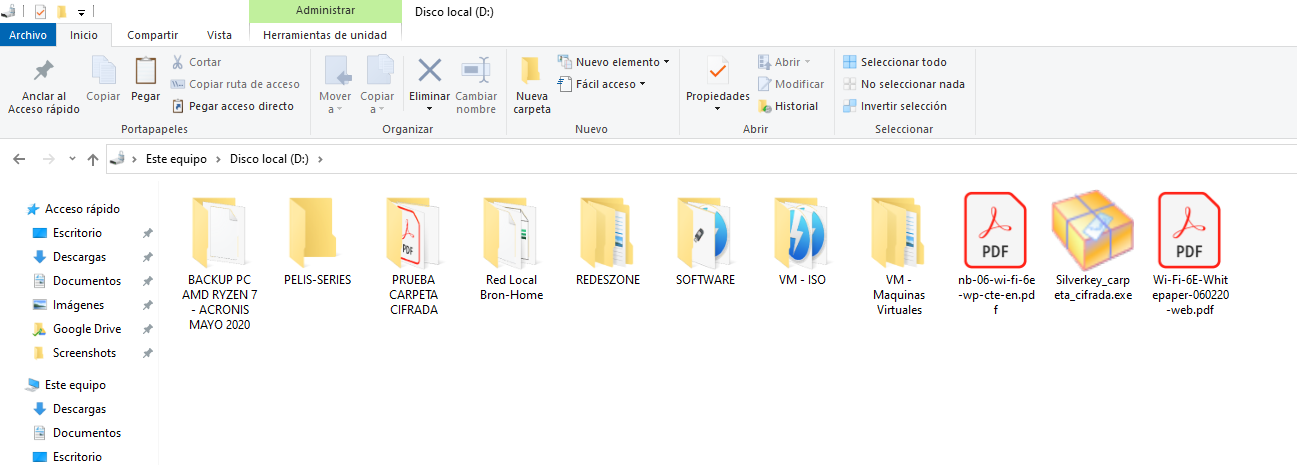
Comme vous l'avez vu, il est très facile de créer un conteneur chiffré avec ce programme Silver Key, maintenant nous allons vous montrer d'autres options très intéressantes du programme.
Vérifiez que le conteneur est bien créé
Le programme lui-même nous permettra «d'analyser» le conteneur chiffré pour vérifier les fichiers qu'il contient et aussi pour vérifier l'intégrité de chacun des fichiers. Nous choisirons l'option «Analyser», elle nous montrera le message que nous avons configuré publiquement, puis nous devrons entrer le mot de passe pour déchiffrer les informations. Enfin, il nous montrera tous les fichiers et dossiers chiffrés dans le conteneur.
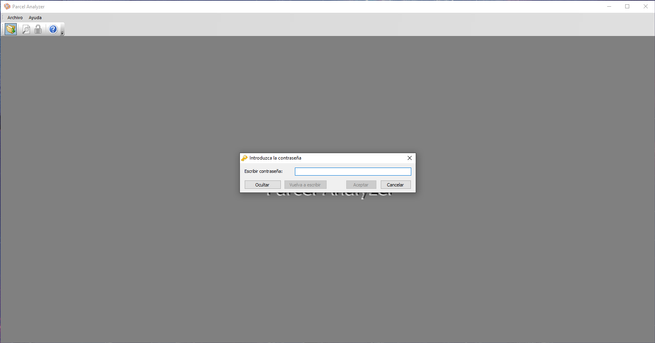
Une fois que nous avons vérifié que tous les fichiers cryptés sont à l'intérieur du conteneur, nous allons vous montrer comment le décrypter et extraire tous les fichiers et dossiers.
Décrypter le conteneur et afficher les fichiers cryptés
Pour décrypter le conteneur, nous pouvons le faire via le programme Silver Key dans la section «Décrypter», ou simplement en double-cliquant sur le conteneur dans Windows 10. La première chose qui apparaîtra est la description publique du conteneur crypté que nous avons configuré.
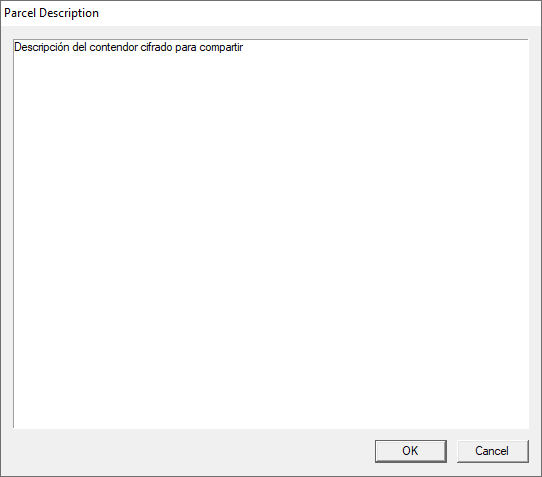
Nous chercherons un dossier ou un répertoire où décrypter tous les fichiers et dossiers.
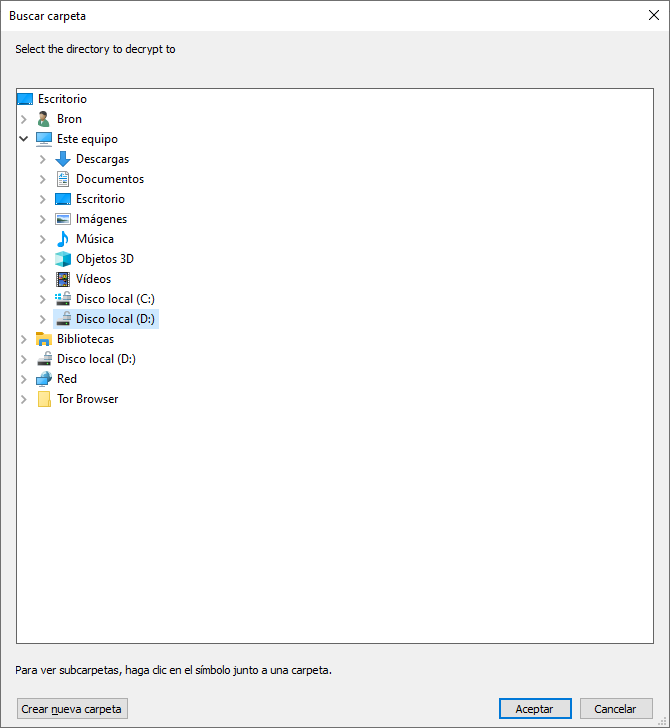
Maintenant, nous devrons entrer le mot de passe.
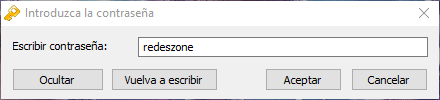
Une fois entré, le commentaire privé que nous configurons apparaîtra, qui ne nous montrera qu'une fois que nous avons entré le mot de passe.
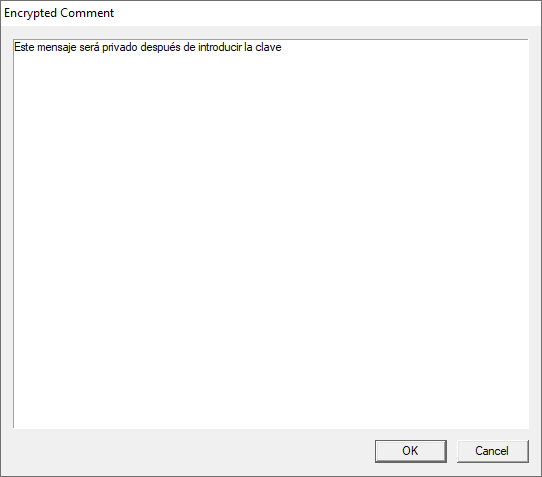
Comme vous pouvez le voir, il a réussi à exporter le dossier crypté avec tout le contenu à l'intérieur.
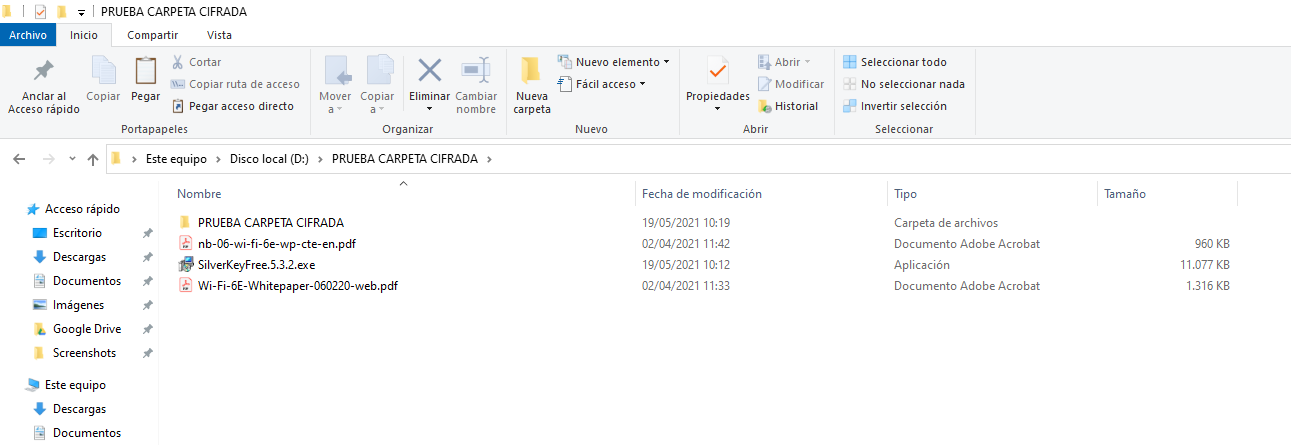
L'un des aspects que nous avons le plus aimé à propos de Silver Key est la facilité avec laquelle tous les processus de cryptage et de décryptage des données sont effectués, c'est beaucoup plus facile que d'autres programmes, en particulier le processus de décryptage.
Toutes les options de configuration
En ce qui concerne les options de configuration, nous pouvons configurer la langue de l'interface et la langue du conteneur, nous pouvons également configurer les commandes disponibles lors d'un clic droit depuis l'explorateur Windows.
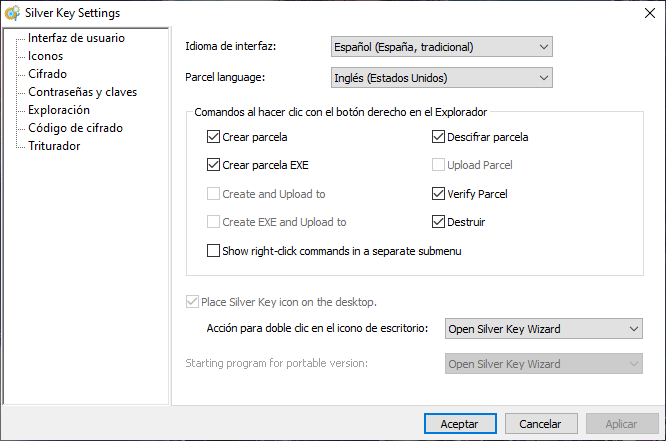
Dans la section «icônes», nous pouvons sélectionner l'icône du fichier «Silver Key Parcel», comme vous pouvez le voir ici:
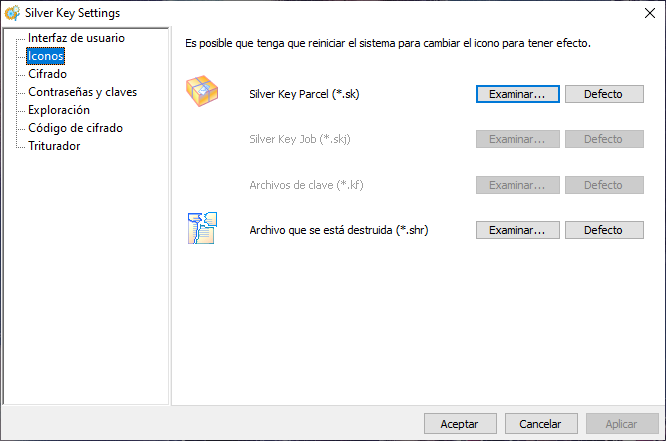
Concernant le cryptage, nous pouvons créer un conteneur auto-décryptant par défaut, vérifier les données après cryptage, supprimer ou non les données source, autoriser les doubles extensions pour éviter de supprimer l'original et créer un fichier combiné lors du cryptage.
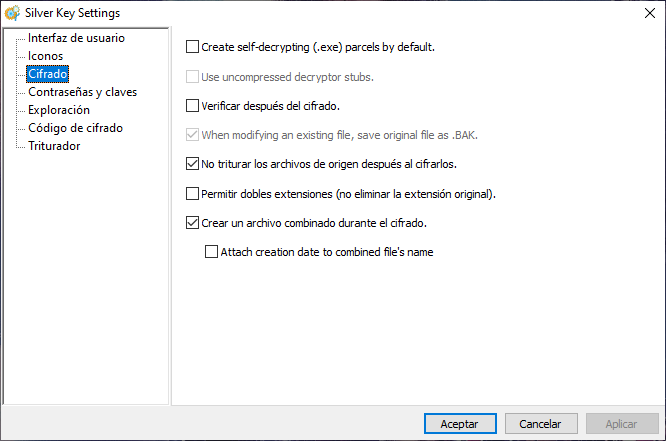
Dans la section «Mots de passe et clés», nous pouvons demander que la clé saisie soit saisie deux fois lors du cryptage, pour s'assurer que la clé est correcte.
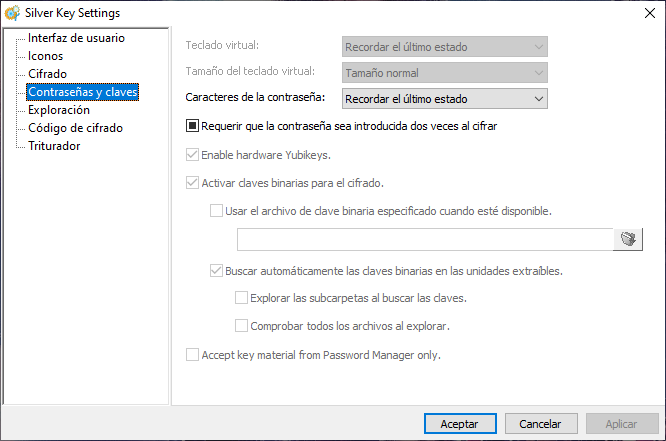
Dans la section «Explorateur», nous pouvons configurer le comportement du programme pour reconnaître les différents conteneurs.
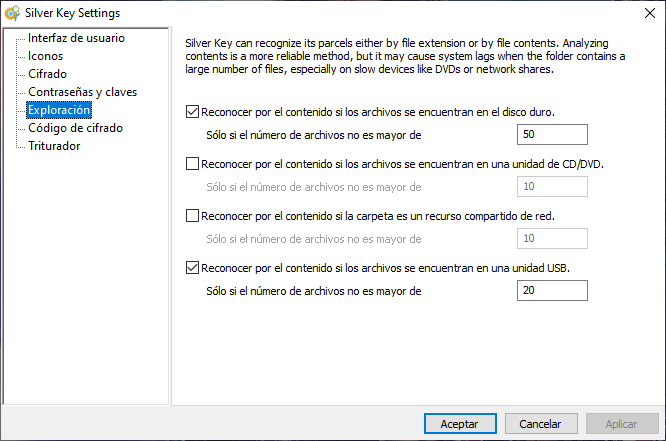
Dans "Chiffrement code »nous pourrons voir le cryptage symétrique configuré par défaut, nous ne pourrons pas le modifier dans la version gratuite mais dans la version payante. Nous avons une longueur de clé AES de 256 bits.
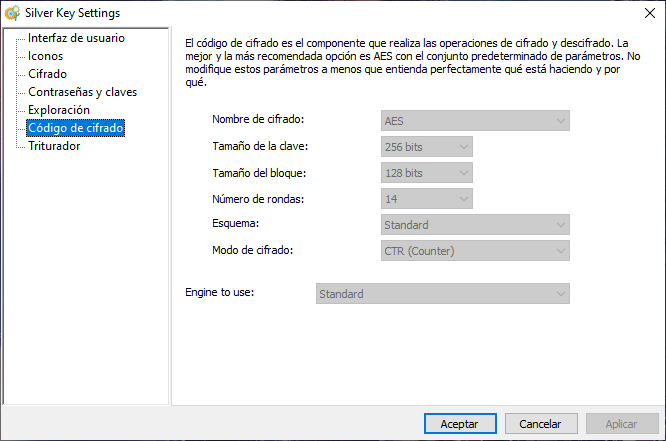
Enfin, il nous montrera la configuration «Shredder» pour supprimer en toute sécurité ou non les fichiers source, de cette façon, nous pouvons crypter les données et effacer les originaux en effectuant différentes «passes» pour rendre la récupération difficile pour les programmes d'analyse médico-légale. .
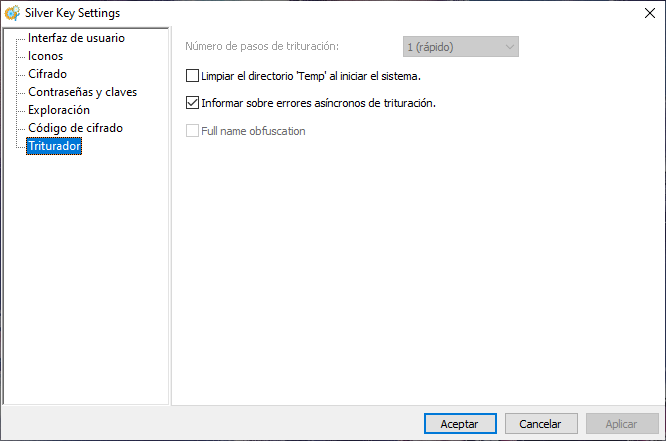
Nous espérons que vous avez aimé ce programme Silver Key, c'est un programme vraiment intéressant pour crypter et décrypter des données avec AES en toute sécurité et très facile à exécuter, sans avoir à choisir des paramètres compliqués, la vérité est que c'est l'un des plus simples, des plus rapides et des plus efficace que nous avons testé jusqu'à présent.